
- •Лабораторная работа № 1 Среда программирования Delphi. Линейные алгоритмы
- •Краткие теоретические сведения
- •Графическая среда разработки Delphi
- •Компоненты
- •Обработка событий
- •Редактор кода
- •Компиляция
- •Отладка
- •Структура проекта
- •Сохранение проекта
- •Идентификаторы, операторы
- •Типы данных
- •Переменные
- •Константы
- •Выражение
- •Оператор присваивания
- •Комментарии
- •Стандартные функции
- •Ввод данных
- •Вывод результатов
- •Вывод в окно сообщения
- •Порядок выполнения работы
- •Содержание отчета
- •Варианты заданий
- •Контрольные вопросы
- •Лабораторная работа № 2 Программирование алгоритмов разветвляющейся структуры
- •Краткие теоретические сведения
- •Условие
- •Структура ветвления
- •Компонент Memo
- •Порядок выполнения работы
- •Содержание отчета
- •Варианты заданий
- •Контрольные вопросы
- •Лабораторная работа № 3 Операторы цикла. Создание изображений
- •Краткие теоретические сведения
- •Создание изображений
- •Класс tFont
- •Класс tPen
- •Класс tBrush
- •Компонент Image
- •Компонент Shape
- •Компонент Timer
- •Методы вычерчивания графических примитивов.
- •Порядок выполнения работы Пример1. Использования оператора цикла while
- •Пример2. Создание простейшего изображения.
- •Пример создания заставки
- •Пример 3. Создание приложения, содержащего круговую диаграмму.
- •Содержание отчета
- •Варианты заданий
- •Варианты заданий
- •Контрольные вопросы
- •Лабораторная работа № 4 Одномерные массивы. Цикл с параметром
- •Краткие теоретические сведения
- •Объявление массива
- •Цикл с параметром
- •Инициализация массива
- •Операции с массивами
- •Вывод массива
- •Ввод массива
- •Использование компонента StringGrid
- •Использование компонента Memo
- •Создание меню
- •Компонент tMainMenu
- •Диалоговые панели File Open и File Save
- •Вывод в файл
- •Открытие файла для записи
- •Закрытие файла
- •Ввод из файла
- •Открытие файла для чтения
- •Чтение чисел
- •Поиск минимального (максимального) элемента массива
- •Поиск в массиве заданного элемента
- •Сортировка массива
- •Порядок выполнения работы
- •Пример 2. Разработка диалоговой программы для работы с произвольным массивом вещественных чисел.
- •Содержание отчета
- •Варианты заданий
- •Контрольные вопросы
- •Лабораторная работа № 5 Двумерные массивы. Вложенные циклы.
- •Краткие теоретические сведения
- •Объявление матриц
- •Инициализация двумерного массива
- •Содержание отчета
- •Варианты заданий
- •Контрольные вопросы
- •Лабораторная работа № 6 Функциональная и интерфейсная эмуляция формы
- •Краткие теоретические сведения
- •Компонент Image
- •Многостраничный блокнот — компоненты tTabControl и tPageControl
- •Компоненты tTreeView w tListView
- •Задание к лабораторной работе
- •Варианты заданий
- •Контрольные вопросы
Лабораторная работа № 1 Среда программирования Delphi. Линейные алгоритмы
Цель работы: Познакомиться со средой визуального программирования и с основными инструментами Delphi. Получить практические навыки работы в этой среде при создании простых приложений. Получить навыки разработки алгоритмов линейной структуры.
Краткие теоретические сведения
Программа, работающая на компьютере, нередко отождествляется с самим компьютером, т. к. человек, использующий программу, "вводит в компьютер" исходные данные, как правило, при помощи клавиатуры, а компьютер "выдает результат" на экран, на принтер или в файл. На самом деле, преобразование исходных данных в результат выполняет процессор компьютера. Процессор преобразует исходные данные в результат по определенному алгоритму, который, будучи записан на специальном языке, называется программой. Таким образом, чтобы компьютер выполнил некоторую работу, необходимо разработать последовательность команд, обеспечивающую выполнение этой работы, или, как говорят, написать программу. Для написания программы нужно прежде всего разработать алгоритм. Алгоритм — это точное предписание, определяющее процесс перехода от исходных данных к результату. Алгоритм решения задачи может быть представлен в виде словесного описания или графически — в виде блок-схемы. При изображении алгоритма в виде блок-схемы используются специальные символы (рис. 1.1).
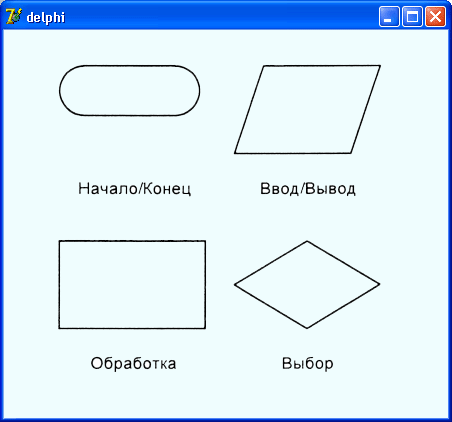
Рис. 1.1. Основные символы, используемые для представления алгоритма в виде блок-схемы
Представление алгоритма в виде блок-схемы позволяет программисту уяснить последовательность действий, которые должны быть выполнены для решения задачи, убедиться в правильности понимания поставленной задачи.
При программировании в Delphi алгоритм решения задачи представляет собой совокупность алгоритмов процедур обработки событий.
Графическая среда разработки Delphi
Delphi – графическая среда разработки приложений, в которой в качестве языка программирования используется язык Object Pascal.
Приложение – это прикладная программа.
Запускается Delphi так: Пуск –> Программы -> Borland Delphi 7-> Delphi 7.
Вид экрана после запуска Delphi несколько необычен. Вместо одного окна на экране появляются пять:
главное окно — Delphi 7;
окно стартовой формы — Form 1;
окно редактора свойств объектов (инспектора объектов) — Object Inspector;
окно просмотра списка объектов — Object TreeView;
окно редактора кода — Unit1.pas.
. Главное окно (рис. 1.2) состоит из трех частей:
меню;
панель инструментов;
палитра компонентов.

Рис. 1.2. Главное окно.
Главное окно осуществляет основные функции управления проектом создаваемой программы, всегда присутствует на экране.
Палитра компонентов занимает правую часть главного окна. В ней отображаются компоненты, с помощью которых пользователь создает свои приложения. Стандартные компоненты разделены на группы, каждая группа расположена на отдельной странице.
Окно стартовой формы (Form1) представляет собой заготовку главного окна разрабатываемого приложения. Форма отображается как визуальный объект. Здесь определяется вид Вашего приложения с точки зрения пользователя и создается графический интерфейс пользователя. Компоненты выбираются из палитры компонентов и перетаскиваются на форму с помощью мыши. Вы можете управлять внешним видом и поведением компонента с помощью Object Inspector и Code Editor (редактора кода). Это собственно и есть визуальное программирование.
С помощью окна Инспектора объектов Object Inspector (рис. 1.3) можно изменять свойства компонентов формы и определять события, на которые должна реагировать форма или ее компоненты. Это окно имеет две вкладки: Properties – свойства и Events – события. Совокупность свойств отображает видимую сторону компонента. Страница Events позволяет определить реакцию компонентов на те или иные события.
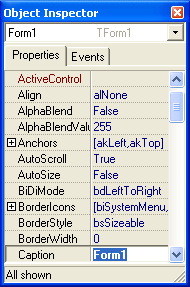
Рис. 1.3. Инспектор объектов.
Окно просмотра списка объектов предназначено для наглядного отображения связей между отдельными компонентами, размещенными на активной форме или в активном модуле.
В окне Редактора кода (рис. 1.4) можно вводить разработанный код или редактировать сгенерированный Delphi код для компонентов разработанной формы. Code Editor использует технологию вкладок, каждая вкладка соответствует своему модулю или файлу.
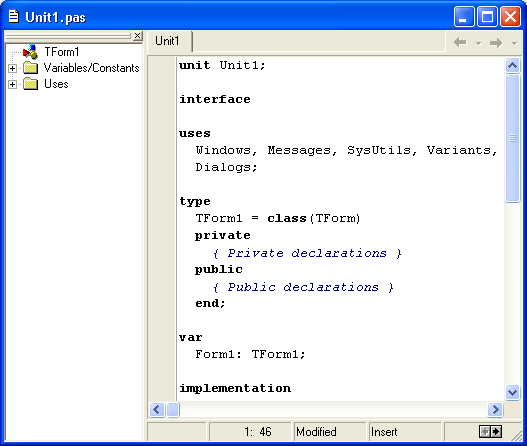
Рис. 1.4. Окно редактора кода.
Форма
Стартовая форма создается путем изменения значений свойств формы Form1 и добавления к форме необходимых компонентов (полей ввода и вывода текста, командных кнопок). Свойства формы (табл. 1.1) определяют ее внешний вид: размер, положение на экране, текст заголовка, вид рамки.
Таблица 1.1. Свойства формы
Свойство |
Описание |
Name
|
Имя формы. В программе имя формы используется для управления формой и доступа к компонентам формы |
Caption |
Текст заголовка |
Width |
Ширина формы |
Height |
Высота формы |
Top |
Расстояние от верхней границы формы до верхней границы экрана |
Left |
Расстояние от левой границы формы до левой границы экрана |
BorderStyle |
Вид границы. Граница может быть обычной (bsSizeable), тонкой (bs Single) или отсутствовать (bsNone). Если у окна обычная граница, то во время работы программы пользователь может при помощи мыши изменить размер окна. Изменить размер окна с тонкой границей нельзя. Если граница отсутствует, то на экран во время работы программы будет выведено окно без заголовка. Положение и размер такого окна во время работы программы изменить нельзя |
Color |
Цвет фона. |
Font |
Шрифт, используемый "по умолчанию" компонентами, находящимися на поверхности формы. |
При создании формы в первую очередь следует изменить значение свойства Caption (Заголовок). Чтобы это сделать, нужно в окне Object Inspector щелкнуть мышью на строке Caption, в результате чего будет выделено текущее значение свойства, в строке появится курсор, и можно будет ввести текст. Аналогичным образом можно установить значения свойств height и width, которые определяют высоту и ширину формы. Размер формы и ее положение на экране, а также размер других элементов управления и их положение на поверхности формы задают в пикселах, т. е. точках экрана.
Форма — это обычное окно. Поэтому его размер можно изменить точно так же, как размер любого другого окна, т. е. захватом и перемещением (с помощью мыши) границы. По окончании перемещения границ автоматически изменятся значения свойств Height и width. Они будут соответствовать установленному размеру формы.
Положение диалогового окна на экране после запуска программы соответствует положению формы во время ее разработки, которое определяется значением свойств тор (отступ от верхней границы экрана) и Left (отступ от левой границы экрана). Значения этих свойств также можно задать путем перемещения окна формы при помощи мыши.
При выборе некоторых свойств, например, Borderstyle, справа от текущего значения свойства появляется значок раскрывающегося списка. Очевидно, что значение таких свойств можно задать путем выбора из списка (рис. 1.5).
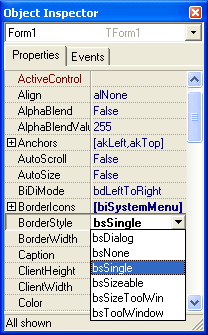
Рис. 1.5. Установка значения свойства путем выбора из списка
Рядом со значениями некоторых свойств отображается командная кнопка с тремя точками. Это значит, что для задания значения свойства можно воспользоваться дополнительным диалоговым окном. Например, значение сложного свойства Font можно задать путем непосредственного ввода значений уточняющих свойств, а можно воспользоваться стандартным диалоговым окном выбора шрифта.
